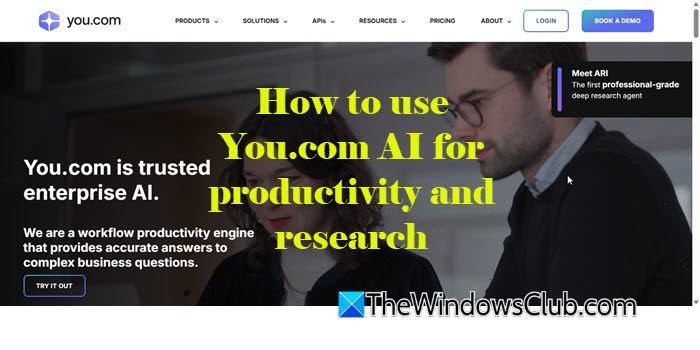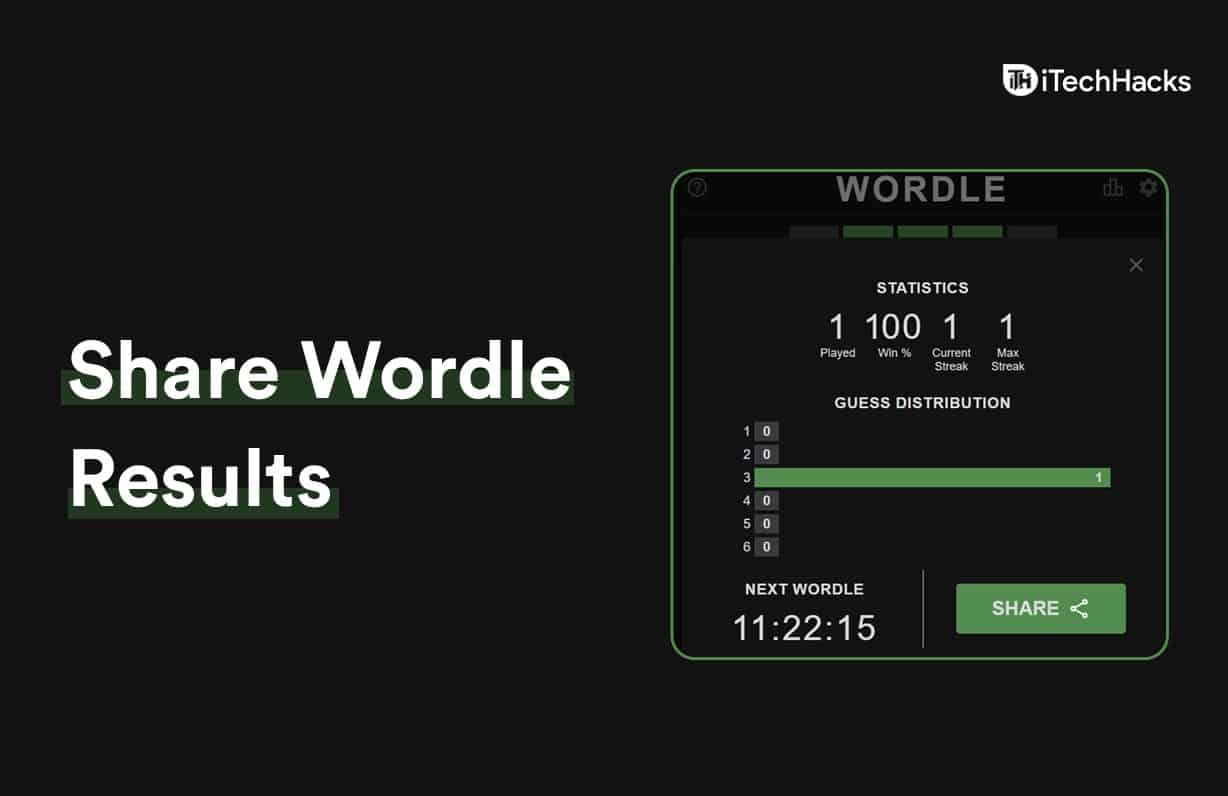Um dos problemas comuns que a maioria das impressoras apresenta é o LED da impressora piscando continuamente, mas você não consegue imprimir. Isso acontece por vários motivos: trabalhos de impressão não liberados, cartuchos com defeito e assim por diante. No entanto, consertar o LED da impressora piscando continuamente e imprimir páginas é simples.
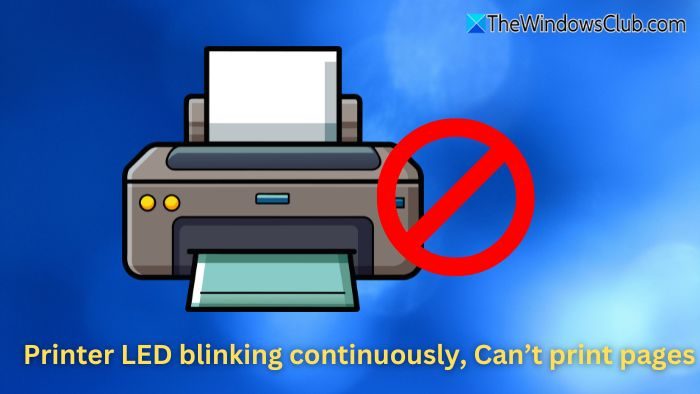
Se o LED da impressora piscar continuamente e você não conseguir imprimir páginas no computador Windows 11/10, aqui estão soluções práticas para ajudá-lo a resolver o problema.
- Reinicialização de energia
- Recoloque os cartuchos de tinta
- Adicionar novos cartuchos
- Reinicialize a impressora
1] Reinicialização de energia
Comece fazendo uma reinicialização rápida da impressora. Isso resolve quaisquer falhas temporárias de software e elimina erros de memória. Ele também atua como método básico de solução de problemas para resolver problemas como impressoras que não respondem e
- Primeiro, certifique-se de que sua impressora esteja ligada.
- Enquanto a impressora estiver ligada, desconecte o cabo de alimentação da parte traseira da impressora.
- Desconecte o cabo de alimentação da tomada e aguarde um minuto.
- Agora, reconecte o cabo de alimentação à fonte de alimentação e à impressora.
- Por fim, ligue a impressora, o que a reiniciará. Depois disso, verifique se resolveu o problema.
2] Recoloque os cartuchos de tinta
Também há uma boa chance de que os cartuchos de tinta não estejam encaixados corretamente em seus lugares. Portanto, desligue a impressora e tente recolocar as caixas dos cartuchos abrindo a tampa frontal da impressora, retirando os cartuchos e colocando-os novamente.
Certifique-se de que os cartuchos estejam encaixados corretamente. Depois disso, ligue a impressora novamente e tente imprimir algo para ver se funciona.
3] Adicione novos cartuchos
Se os cartuchos estiverem encaixados corretamente, mas você ainda receber o mesmo erro de LED da impressora piscando continuamente, então o seu. Se você tiver cartuchos novos, coloque-os na impressora e veja se o piscar desaparece.
Além disso, se você tiver outra impressora, poderá trocar os cartuchos para ver se estão bons.
4]Reinicialize a impressora
Por último, você pode tentar reiniciar sua impressora. O método de redefinição de uma impressora varia de um modelo de impressora para outro. No entanto, este método funcionará para a maioria das impressoras:
- Comece desligando sua impressora.
- Procure o botão Redefinir na impressora e mantenha-o pressionado.
- Enquanto pressiona o botão reset, ligue a impressora.
- Segure o botão de reinicialização por alguns segundos até que uma página de aviso seja impressa.
- Finalmente, solte o botão de reinicialização.
Além desse método, se você usar qualquer software de impressora, procure uma opção de redefinição para redefinir sua impressora. Você também pode pesquisar na web usando o número do modelo da sua impressora para descobrir como reinicializá-la. Basta fazer um backup de todas as configurações importantes que sua impressora possa ter.
Essas foram algumas maneiras rápidas de consertar o LED da impressora piscando continuamente. Se o problema persistir, considere obter ajuda do suporte ao cliente ou levar sua impressora ao centro de serviço.
O que mais significa o LED da impressora piscando continuamente?
As causas comuns incluem atolamento de papel, cartucho de tinta/toner vazio ou com pouca tinta ou tampa da impressora aberta. Também pode sinalizar um trabalho de impressão pendente ou um erro que a impressora não consegue resolver sozinha. Consulte o manual da impressora para interpretar o padrão intermitente, que pode corresponder a um código de erro ou problema específico.
Um buffer de memória cheio pode fazer com que o LED da impressora pisque?
Se houver muitos trabalhos de impressão ou o tamanho do documento for muito grande para a impressora suportar, isso poderá causar um buffer de memória cheio. Para corrigir isso, cancele todos os trabalhos de impressão pendentes do seu computador, reduza o tamanho ou a resolução do documento e reenvie o trabalho de impressão. Limpar a memória interna da impressora reiniciando-a também pode ajudar.
Ler:


![O VirtualBox não consegue ler a chave do produto [Fix]](https://elsefix.com/tech/tejana/wp-content/uploads/2024/11/VirtualBox-cannot-read-the-product-key.png)